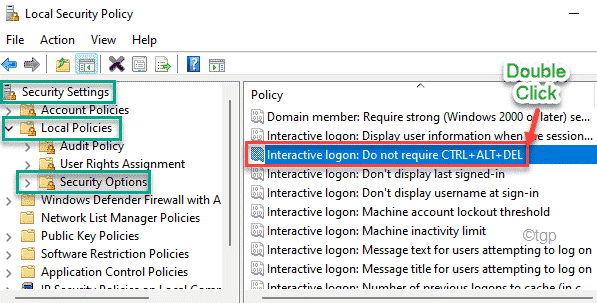รอให้ Starbreeze Studios แก้ไขปัญหานี้
- ข้อผิดพลาดของข้อมูล Nebula ใน PayDay 3 มักจะเกิดขึ้นบนฝั่งเซิร์ฟเวอร์ อย่างไรก็ตาม มีวิธีแก้ไขปัญหาบางอย่างที่ต้องแก้ไข
- คุณสามารถรีสตาร์ทอุปกรณ์ของคุณ ตรวจสอบสถานะเซิร์ฟเวอร์ PAYDAY 3 ของคุณ หรือเข้าสู่ระบบโดยไม่ต้องเชื่อมโยงบัญชี Steam ของคุณ
- อ่านต่อเพื่อเรียนรู้ขั้นตอนโดยละเอียดสำหรับแต่ละวิธี!

หากคุณพบข้อผิดพลาด Nebula Data ใน PayDay 3: Failed To Fetch Game Config Data error ขณะที่เริ่มเกม คู่มือนี้สามารถช่วยได้!
เราจะสำรวจสาเหตุทั่วไปและเสนอวิธีแก้ปัญหาที่ผ่านการทดสอบโดยผู้เชี่ยวชาญของ WR เพื่อแก้ไขปัญหา เพื่อให้คุณสามารถเล่นเกมที่คุณชื่นชอบได้โดยไม่หยุดชะงัก
ข้อผิดพลาดข้อมูลเนบิวลา PayDay 3 หมายถึงอะไร
ข้อผิดพลาดข้อมูล PayDay 3 Nebula บ่งชี้ว่ามีการโอเวอร์โหลดที่ฝั่งเซิร์ฟเวอร์ เนื่องจากมีผู้เล่นจำนวนมากเกินไปพยายามเข้าถึงเกมในเวลาเดียวกัน อย่างไรก็ตาม อาจมีเหตุผลอื่นๆ เช่นกัน:
- ไฟร์วอลล์ Windows กำลังบล็อกเกม
- การเชื่อมต่ออินเทอร์เน็ตที่อ่อนแอ
- ฉันจะแก้ไขข้อผิดพลาดข้อมูล Nebula ใน PayDay 3 ได้อย่างไร
- 1. เข้าสู่ระบบเกมของคุณโดยใช้บัญชี Starbreeze
- 2. เพิ่ม PayDay 3 ลงในไฟร์วอลล์ Windows
- 3. รีเซ็ตการตั้งค่าเครือข่ายของคุณ
- 4. ตรวจสอบความสมบูรณ์ของไฟล์เกม
- คุณสามารถเล่น PayDay 3 โดยไม่มี Nebula ได้หรือไม่?
ฉันจะแก้ไขข้อผิดพลาดข้อมูล Nebula ใน PayDay 3 ได้อย่างไร
ก่อนที่จะดำเนินการตามขั้นตอนใดๆ เพื่อแก้ไขข้อผิดพลาดของข้อมูล Nebula ใน PayDay 3 ให้ดำเนินการตรวจสอบเบื้องต้นดังต่อไปนี้:
เราทดสอบ ทบทวน และให้คะแนนอย่างไร
เราทำงานมาตลอด 6 เดือนที่ผ่านมาเพื่อสร้างระบบตรวจสอบใหม่เกี่ยวกับวิธีที่เราผลิตเนื้อหา เมื่อใช้สิ่งนี้ เราได้ปรับปรุงบทความส่วนใหญ่ของเราใหม่ในภายหลังเพื่อมอบความเชี่ยวชาญเชิงปฏิบัติจริงเกี่ยวกับคำแนะนำที่เราทำ
สำหรับรายละเอียดเพิ่มเติมคุณสามารถอ่านได้ วิธีที่เราทดสอบ ทบทวน และให้คะแนนที่ WindowsReport.
- รีสตาร์ทอุปกรณ์ของคุณและตรวจสอบว่าคุณมีการเชื่อมต่ออินเทอร์เน็ตที่เสถียรหรือไม่
- ลองรีสตาร์ทเกมหลายๆ ครั้งแล้วตรวจสอบ บัญชี X สำหรับปัญหาเซิร์ฟเวอร์ด้วย วันจ่ายเงิน 3.
นักพัฒนาเกมทราบปัญหานี้แล้วซึ่งกำลังดำเนินการแก้ไข ในขณะเดียวกัน คุณสามารถลองทำบางสิ่งเพื่อทำให้สิ่งต่างๆ ได้ผลสำหรับคุณ
1. เข้าสู่ระบบเกมของคุณโดยใช้บัญชี Starbreeze
หากคุณได้เชื่อมโยงเกมกับบัญชี Steam แล้ว ให้ออกจากเกม พิมพ์ชื่อผู้ใช้และรหัสผ่านสำหรับบัญชี Starbreeze ของคุณ จากนั้นลองเล่นเกม
อย่างไรก็ตาม หากคุณเข้าสู่ระบบโดยใช้บัญชี Starbreeze Nebula ให้ลองออกจากระบบและเชื่อมโยงเกมของคุณกับ Steam จากนั้นตรวจสอบว่าช่วยได้หรือไม่!
ในกรณีที่ไม่ได้ผล คุณสามารถลองสร้างบัญชี Starbreeze ใหม่เพื่อเข้าถึงเกมได้ โดยที่คุณยังไม่ได้เล่นเกม
2. เพิ่ม PayDay 3 ลงในไฟร์วอลล์ Windows
- กด หน้าต่าง คีย์ พิมพ์ แผงควบคุม ในช่องค้นหา แล้วคลิก เปิด.

- เลือก หมวดหมู่ สำหรับ ดูตาม และคลิก ระบบและความปลอดภัย.

- ภายใต้ ไฟร์วอลล์ Windows Defender, เลือก อนุญาตแอปผ่านไฟร์วอลล์ Windows.

- บน แอพที่อนุญาต หน้า คลิกที่ เปลี่ยนการตั้งค่า จากนั้นเลือก อนุญาตแอปอื่น.

- คลิก เรียกดู และค้นหาไฟล์ปฏิบัติการ PayDay 3 บนคอมพิวเตอร์ของคุณ

- คลิก เพิ่ม.

- บน แอพที่อนุญาต หน้าต่างคุณจะเห็น PayDay3 ถูกเพิ่มเข้าไปในรายการ ทำเครื่องหมายถูกข้างๆ ส่วนตัว และ สาธารณะและคลิก ตกลง เพื่อยืนยันการเปลี่ยนแปลง
ตรวจสอบให้แน่ใจว่าเกมได้รับอนุญาตจากไฟร์วอลล์ Windows สามารถช่วยคุณแก้ไขปัญหาอื่นที่คล้ายคลึงกันเช่น PayDay 2 ไม่สามารถเข้าร่วมเกมได้ ข้อผิดพลาด.
- Zoom Error 4502: วิธีแก้ไขอย่างรวดเร็ว
- คริกเก็ต 24: เราพบข้อผิดพลาด [แก้ไขแล้ว]
- การแก้ไข Windows 11 23H2: เราไม่สามารถดำเนินการตามคำขอของคุณได้ในขณะนี้
3. รีเซ็ตการตั้งค่าเครือข่ายของคุณ
- กด หน้าต่าง + ฉัน เพื่อเปิด การตั้งค่า แอป.
- คลิก เครือข่ายและอินเทอร์เน็ต จากบานหน้าต่างด้านซ้าย จากนั้นเลือก การตั้งค่าเครือข่ายขั้นสูง.

- ภายใต้ การตั้งค่าเพิ่มเติมค้นหาและคลิก รีเซ็ตเครือข่าย.

- ในหน้าถัดไปให้คลิกที่ รีเซ็ตเลย ปุ่ม.

- คลิก ใช่ เพื่อยืนยันการเลือก

คอมพิวเตอร์ของคุณจะรีสตาร์ทใน 5 นาทีหลังจากรีเซ็ตเครือข่าย ดังนั้นอย่าลืมบันทึกงานของคุณก่อนที่จะรีบูต
4. ตรวจสอบความสมบูรณ์ของไฟล์เกม
- กด หน้าต่าง คีย์ พิมพ์ ไอน้ำและคลิก เปิด.
- ค้นหาและคลิกขวาที่ PayDay 3 แล้วเลือก คุณสมบัติ.
- เลือก ไฟล์ในเครื่อง แท็บแล้วคลิก ตรวจสอบความสมบูรณ์ของไฟล์เกม.

- Steam จะตรวจสอบไฟล์เกม หากมีปัญหา คลิก ซ่อมแซม เพื่อให้ไฟล์ที่เสียหายได้รับการแก้ไข
การตรวจสอบไฟล์เกมสามารถช่วยคุณซ่อมแซมและกู้คืนไฟล์เกมที่หายไปได้ และเป็นวิธีแก้ปัญหาทั่วไปสำหรับปัญหาต่างๆ เช่น การละเมิดการเข้าถึง PayDay 2 ขัดข้อง.
คุณสามารถเล่น PayDay 3 โดยไม่มี Nebula ได้หรือไม่?
ไม่ คุณต้องมีบัญชี Nebula เพื่อเข้าถึง PayDay3 อย่างไรก็ตาม คุณสามารถเชื่อมโยงกับบัญชี Steam ที่มีอยู่ของคุณได้
โปรดจำไว้ว่า ไม่มีการแก้ไขบางอย่างสำหรับปัญหานี้ และนักพัฒนาซอฟต์แวร์กำลังดำเนินการแก้ไข อย่างไรก็ตาม คุณสามารถลองวิธีแก้ปัญหาตามที่กล่าวข้างต้นได้
ในกรณีที่คุณกำลังประสบปัญหาอื่น ๆ ที่เกี่ยวข้องกับ PayDay เช่น ม็อด PayDay 2 ไม่ทำงานโปรดอ่านคู่มือนี้เพื่อเรียนรู้วิธีแก้ปัญหา
หากไม่มีสิ่งใดได้ผลสำหรับคุณ คุณอาจต้องติดต่อ ช่องทางการสนับสนุนอย่างเป็นทางการของเกมเพื่อขอความช่วยเหลือต่อไป
เราพลาดขั้นตอนที่ช่วยคุณหรือไม่? อย่าลังเลที่จะพูดถึงมันในส่วนความเห็นด้านล่าง เราจะเพิ่มมันเข้าไปในรายการอย่างมีความสุข